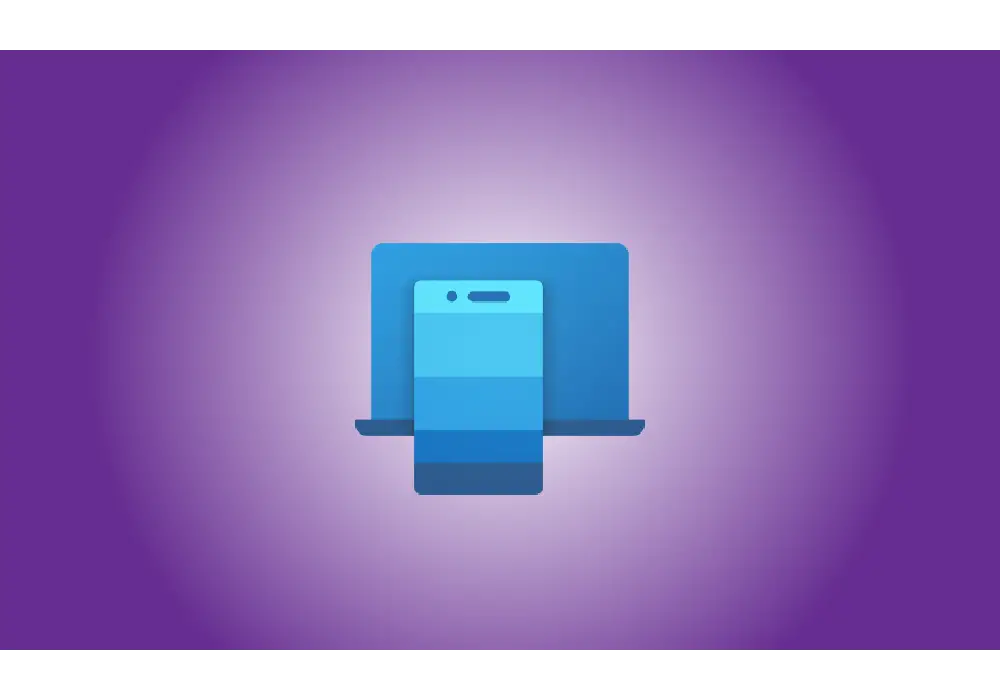Einführung
Mit der Einführung von Windows 11 22H2 hatte die Your Phone-App ein großes Update und wurde jetzt in Phone Link umbenannt. Phone Link verbessert seinen Vorgänger, indem es ein einfacheres Erlebnis und eine Benutzeroberfläche bietet, die das allgemeine Erscheinungsbild von Windows 11 ergänzt. Die Möglichkeit, Ihre Nachrichten direkt unter Windows zu durchsuchen, ist eine weitere Funktion, die die Phone Link-Software bietet. So können Sie mit etwas Ähnlichem beginnen.
So suchen Sie Nachrichten unter Windows 11 mit der Phone Link App
Bitte denken Sie daran, dass dieser Artikel impliziert, dass Sie dies bereits getan haben Ihr Android verbunden Mobilteil an Ihren PC. Wenn nicht, empfehlen wir Ihnen, zuerst Ihre Geräte anzuschließen, bevor Sie mit dem folgenden Tutorial fortfahren. Sie benötigen außerdem die neue, aktualisierte Phone Link-App, die jetzt als verfügbar ist Windows 11-Update 22H2.
Klicken Sie in der Phone Link-App auf Ihrem PC auf Nachrichten.
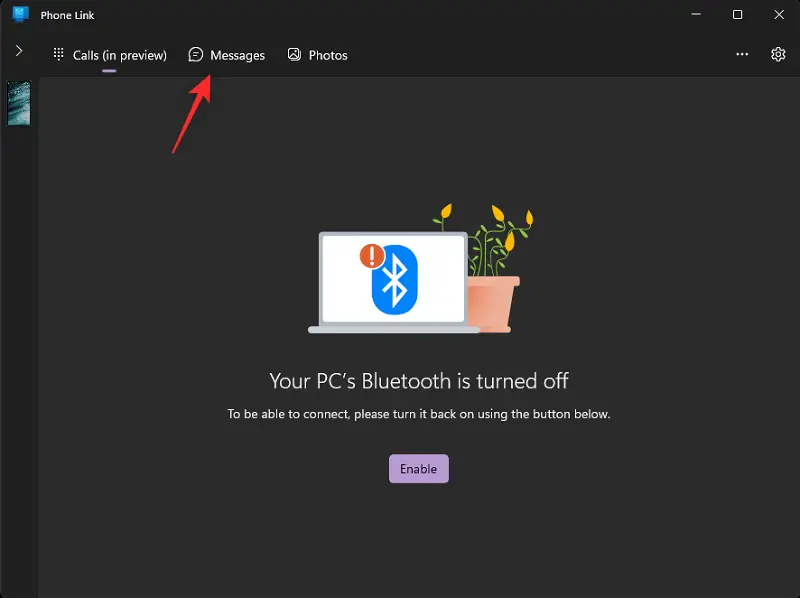
Wählen Sie nun Aktualisieren.
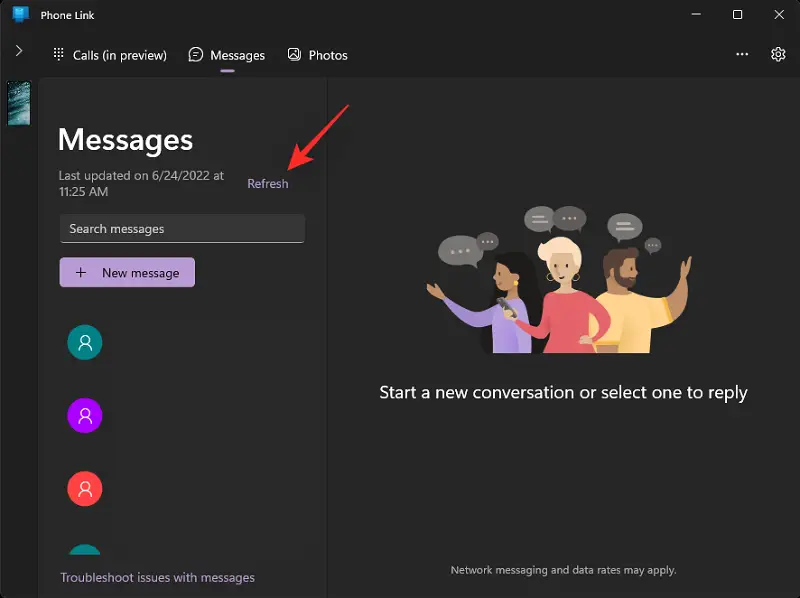
Nachdem Sie die Seite aktualisiert haben, gehen Sie nach oben und klicken Sie auf Suchbox.
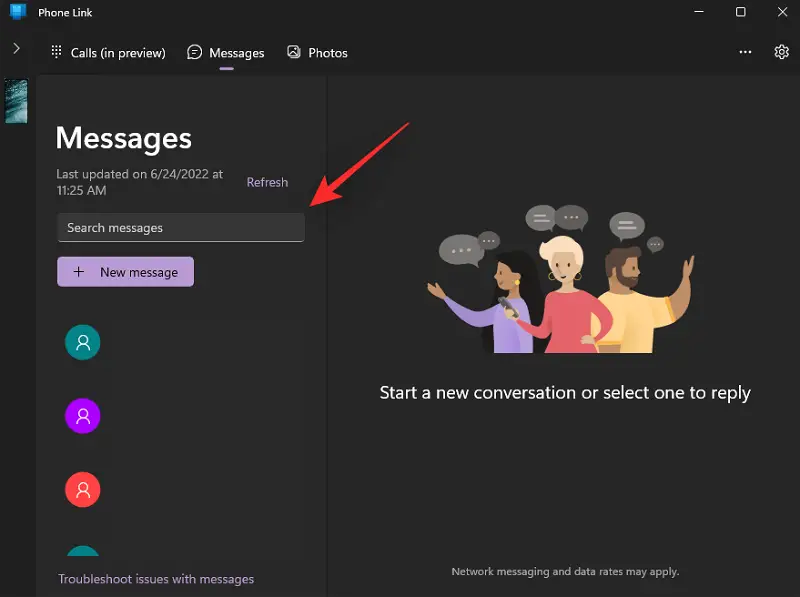
Geben Sie nun den Begriff ein, nach dem Sie in Ihren Nachrichten suchen möchten. Sie können nach einem Absender oder dem Inhalt der Nachricht suchen.
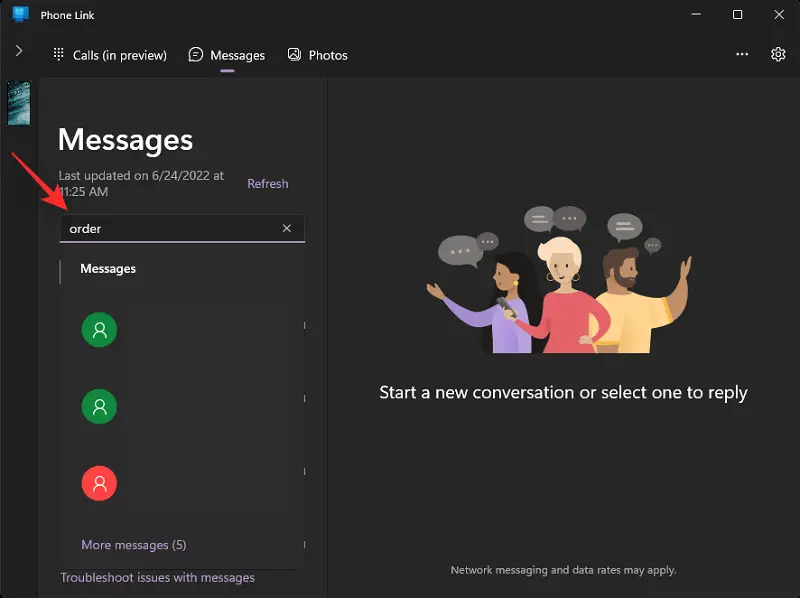
Unter dem Suchfeld der Telefonlink App wird automatisch relevante Ergebnisse liefern. Klicken Sie auf das ausgewählte Ergebnis, um es auf Ihrem Computer zu öffnen.
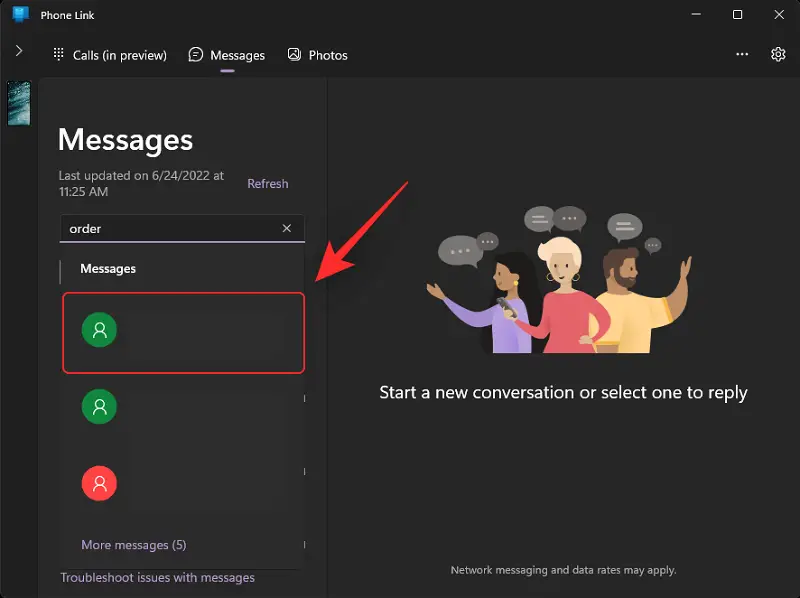 Die gewählte Nachricht wird nun in der Phone Link App angezeigt.
Die gewählte Nachricht wird nun in der Phone Link App angezeigt.
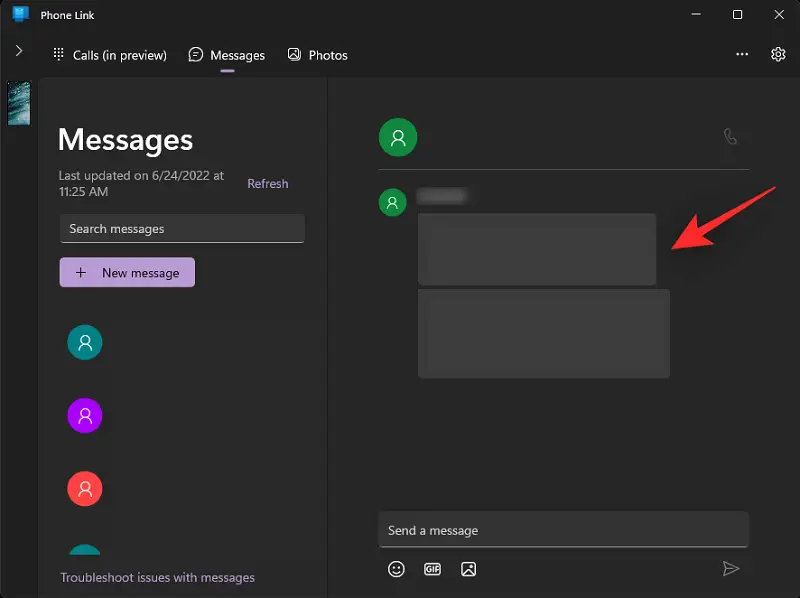
So können Sie Ihre suchen Texte im neuen Telefon von Windows 11 Link-App.
Kann ich die Phone Link-App verwenden, um alle meine Nachrichten durchzusehen?
Dies wird durch die Menge der mit Ihrem PC synchronisierten Nachrichten bestimmt. Wenn Sie mobile Daten verwendet oder die Menge der mit Ihrem PC synchronisierten Nachrichten begrenzt haben, durchsucht diese neue Funktion nur diese Nachrichten.
Wenn Ihre gesamte Bibliothek mit Ihrem PC synchronisiert ist, können Sie die Phone Link-App verwenden, um Ihre gesamte Nachrichtensammlung zu durchsuchen.
Ist es möglich, meine Nachrichten in der Phone Link App zu klassifizieren?
Ja, dies ist eine neue Funktion, die Microsoft gerade angedeutet hat, aber sie muss noch an die Öffentlichkeit verteilt werden. Nach der Veröffentlichung werden Ihre Nachrichten im Abschnitt „Nachrichten“ der Phone Link-App in zwei Kategorien unterteilt: „Zuletzt“ und „Ausgeblendet“. Die letzten Nachrichten von Ihrem Android-Smartphone werden in der Kategorie „Neueste“ angezeigt, während verborgene Nachrichten in der Kategorie „Ausgeblendet“ erscheinen.
Wir hoffen, dass dieser Artikel Ihnen die Suche nach Nachrichten in der Phone Link-App erleichtert hat. Wenn Sie auf Probleme stoßen oder weitere Fragen haben, teilen Sie uns dies bitte im Kommentarbereich unten mit.